1、检查并重置浏览器启动设置,选择“打开新标签页”或指定主页;2、检查快捷方式属性,删除目标路径末尾的附加网址;3、移除可疑扩展并清除浏览数据;4、重置浏览器设置或重新安装以彻底解决问题。
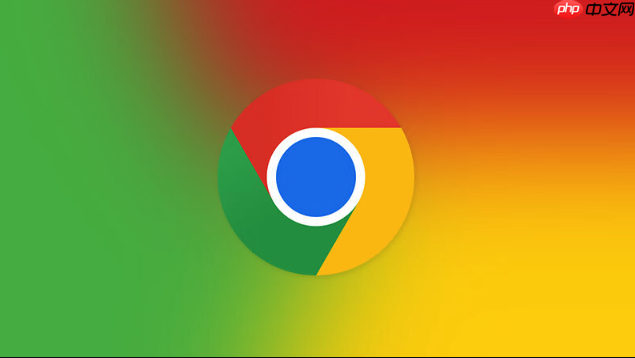
如果您发现打开谷歌浏览器时自动跳转到一个陌生或不期望的网页,这通常是由于恶意软件、广告插件或设置被篡改所致。以下是恢复主页的详细步骤:
本文运行环境:Dell XPS 13,Windows 11。
浏览器的启动行为由“启动时”选项控制,若该设置被修改,会导致每次打开都跳转至指定页面。通过调整此设置可直接解决问题。
1、点击谷歌浏览器右上角的三点菜单图标,选择设置进入配置界面。
2、在左侧菜单中点击启动时选项。
3、在右侧找到“打开特定网页或一组网页”项,如果下方列出非预期网址,如2345导航等,请将其移除。
4、选择打开新标签页作为默认启动方式,或选择“打开特定网页”后手动输入您希望设为主页的网址。
某些恶意程序会修改桌面快捷方式的目标路径,在正常程序路径后附加推广网址,导致每次通过快捷方式启动都会跳转。
1、在桌面找到谷歌浏览器的快捷方式,右键点击并选择属性。
2、切换到“快捷方式”选项卡,查看“目标”输入框中的完整路径。
3、确保路径末尾仅为chrome.exe,若其后存在空格及网址(例如 http://example.com),请将其删除,仅保留到chrome.exe的部分。
4、点击应用按钮保存更改,并重启浏览器验证效果。
恶意扩展可能劫持浏览器行为,包括修改主页和注入广告。同时清除缓存数据有助于消除潜在的劫持脚本。
1、在浏览器菜单中依次选择更多工具 > 扩展程序。
2、逐一检查已安装的扩展,对于来源不明或名称可疑的项目,点击移除按钮进行卸载。
3、返回设置页面,进入“隐私和安全”区域,点击清除浏览数据。
4、时间范围选择“全部时间”,勾选“Cookie及其他网站数据”和“缓存的图片和文件”,然后点击清除数据。
当常规设置无法修复时,重置浏览器可恢复所有配置至初始状态。若问题依旧,则可能是核心文件被替换,需重新安装。
1、在设置页面底部点击重置设置 > 将设置还原为原始默认设置。
2、确认操作后等待重置完成,关闭并重新打开浏览器测试主页是否恢复正常。
3、若仍未解决,请前往系统控制面板卸载谷歌浏览器。
4、从官方渠道下载最新安装包,重新安装浏览器并设置启动选项。

谷歌浏览器Google Chrome是一款可让您更快速、轻松且安全地使用网络的浏览器。Google Chrome的设计超级简洁,使用起来得心应手。这里提供了谷歌浏览器纯净安装包,有需要的小伙伴快来保存下载体验吧!




Copyright 2014-2025 https://www.php.cn/ All Rights Reserved | php.cn | 湘ICP备2023035733号